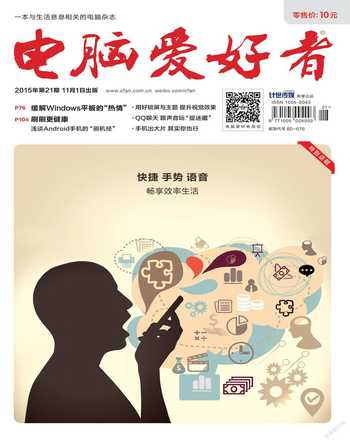Windows 10下如何进行网络监视
老万
Q:Windows系统自带有相关的安全软件,也有类似的网络监视功能,但是它们的监视数据都不够精确。有没有什么方法可以准确地监视相关数据,并且可以实时显示出来?
A:其实现在网上有很多专业的网络监视软件,通过它们就可以方便地进行操作。比如我们下载运行cFosSpeed这款软件,安装完成以后在系统托盘中找到它的图标,右击图标,选择“当前连接”命令,在弹出的窗口就可以看到网络监视的信息了。如果单击其中的“活动连接 (高级) ”链接,还可以看到更加详细的信息。
如果用户不喜欢使用第三方软件的话,也可以试一试系统的资源监视器。在任务管理器窗口点击“性能”标签,点击下面的“资源监视器”按钮,在弹出的窗口中点击“网络”标签就可以查看到相关数据了。
◆ Windows 10不支持独立音量调整
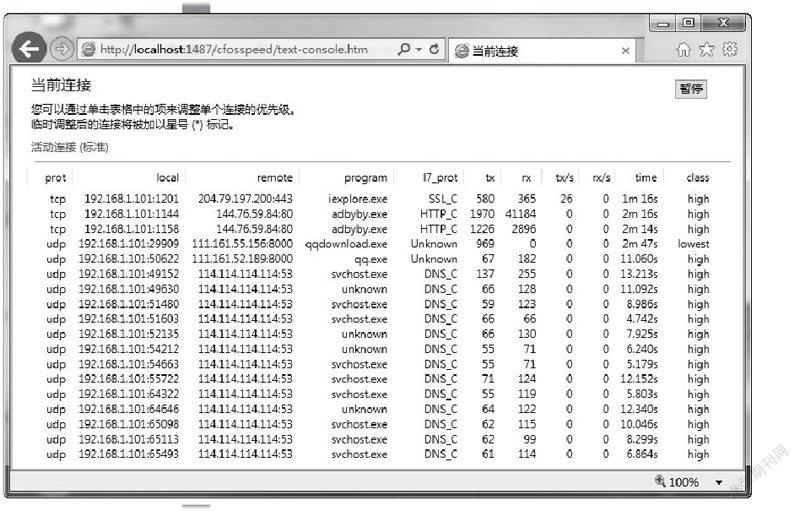
Q:Windows 10系统改进了原有的音量调节滑杆,由之前的竖版改成了现在的横版。不过非常可惜的是,它取消了原来的独立音量调节功能。请问有没有什么方法可以恢复独立调节的功能?
A:首先打开注册表编辑器,展开左侧的项目到[HKEY_LOCAL_MACHINE\Software\Microsoft\Windows NT\CurrentVersion\],在该项目上点击鼠标右键选择菜单中的“新建→项”命令,将新建的项目名称设置为“MTCUVC”。接着在右侧窗口新建一个名为“EnableMTCUVC”的32位DWORD值,然后将“数值数据”设置为0并重新启动系统即可。
◆ Windows 10系统桌面反复崩溃
Q:虽然Windows 10的兼容性已经做得十分出色,但是我发现仍然有一些第三方软件存在问题,从而导致系统桌面反复闪烁甚至崩溃。请问这个问题应该如何解决?
A:你说的这个问题微软也收到很多的反馈,微软给出的建议就是首先进入到安全模式,将这些不兼容的软件彻底进行删除,然后等到厂商发布新版本后再进行安装。除此以外,有的厂家已经推出了专门的修复软件。如赛门铁克提供的一个修复工具,在安全模式下执行后,就能让现有的诺顿软件兼容Windows 10系统。
◆ 在哪里设置窗口默认打开的大小
Q:在Windows 7和Windows 10的系统里,通过快捷键Win+E就可以打开资源管理器。但是在哪里设置默认打开的大小呢?
A:包括资源管理器在内的软件,通过拖动边框就可以调整大小。在窗口大小调整完成以后,下次启动就是设置的大小了。至于你所说的窗口大小调整命令,应该是点击窗口左上角的图标后,在弹出的菜单里面选择“大小”命令,通过键盘里面的方向键来逐步调整窗口的大小。
◆ 桌面右键一刷新图标就乱
Q:我在系统桌面点击右键中的“刷新”命令后,系统桌面原有图标的排序就乱了,可是我并没有勾选“自动排列图标”这个选项。请问这个问题怎么解决?
A:首先通过Gpedit.msc命令启动组策略编辑器,依次展开“用户配置→管理模板→桌面”项,接着在右侧窗口可以看到一个名为“退出时不保存设置”的项目。直接双击该选项打开它的配置窗口,在里面选择“已启用”选项就可以了。